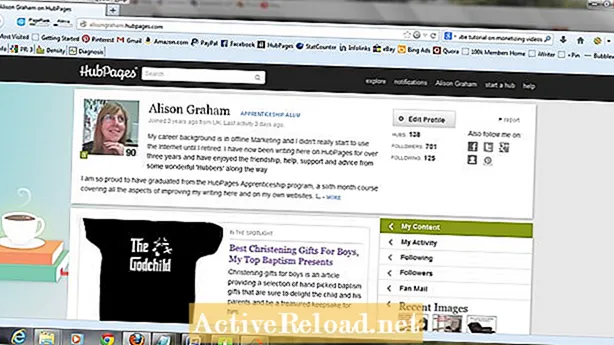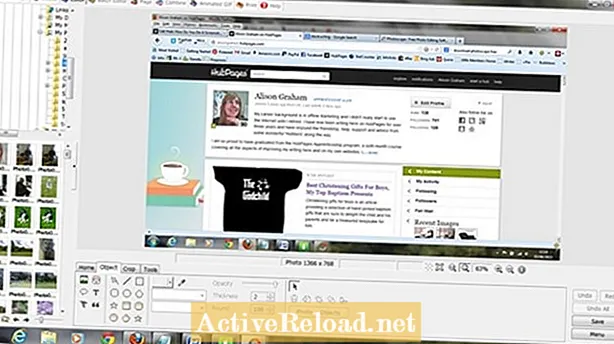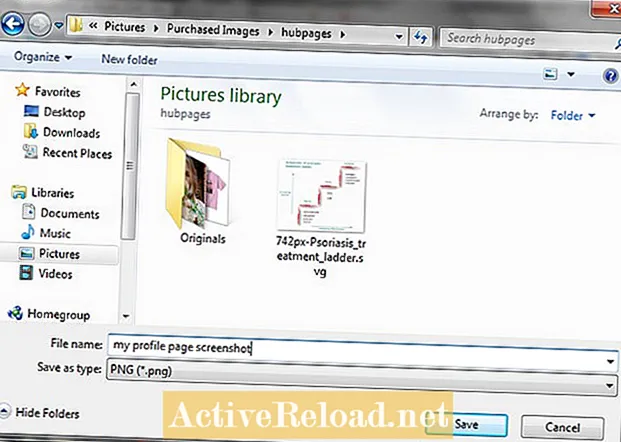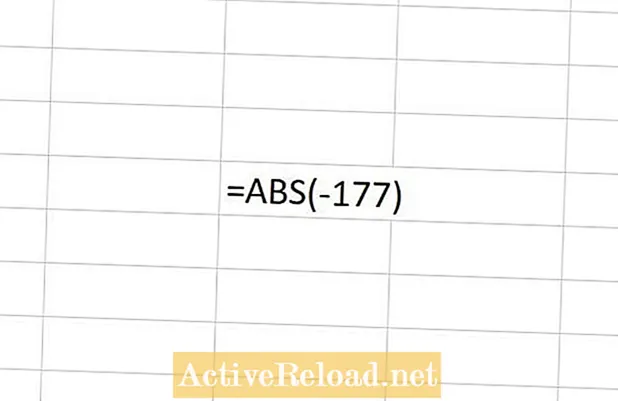Content
- Primer captureu la captura de pantalla
- Com trobar la tecla de pantalla d'impressió
- Com trobar la tecla de funció
- Aneu endavant i feu la vostra captura de pantalla.
- Edició i desament de la captura de pantalla
- Format per desar la captura de pantalla
- Així és com feu una captura de pantalla al Windows.
Al llarg de molts anys, he après per mi mateix a superar els problemes habituals de l’ordinador Windows i explicar-los pas a pas als altres.
Hi ha molts motius pels quals és possible que necessiteu o vulgueu fer una captura de pantalla de la pantalla de l'ordinador.
Potser heu trobat una informació interessant o una imatge que voleu desar.
Potser teniu un problema amb un programa i voleu capturar una imatge del que està passant o enviar una imatge del missatge d'error que rebeu a un amic que us pugui ajudar.
Sigui quin sigui el motiu, si heu de fer una captura de pantalla, això és el que heu de fer.
Primer captureu la captura de pantalla
Haureu de trobar la tecla de pantalla d’impressió i, segons el tipus de l’ordinador, és possible que també necessiteu la tecla de funció per poder fer una captura de pantalla al Windows.
Com trobar la tecla de pantalla d'impressió
Això és molt més fàcil de fer del que sembla. Mireu la meva imatge a continuació i mireu els botons de la fila superior del teclat: els que es troben a sobre dels números que no feu servir mai, oi? Si teniu un PC d’escriptori, és possible que vegeu un botó que diu pantalla d’impressió, cosa que és molt útil. Si teniu un ordinador portàtil, és possible que el botó que vulgueu només digui PRTSC, que no és tan útil a menys que sàpiga el que esteu buscant, però suposo que va ser el millor que podrien fer amb les restriccions d’espai d’un teclat més petit
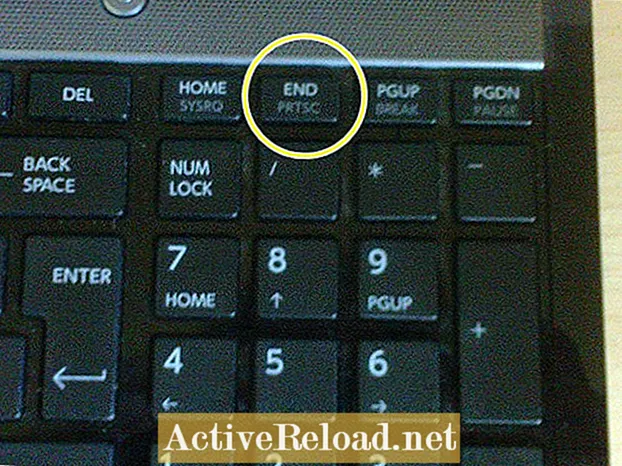
L'altra cosa que podeu notar és que el text d'aquestes tecles té un color diferent dels números i les lletres del teclat. Si aquest és el cas, per aconseguir que la captura de pantalla funcioni, cal prémer la tecla "funció" i mantenir-la premuda abans de prémer la tecla de pantalla d'impressió. Cal utilitzar aquestes dues tecles juntes. Així doncs, el següent problema és on trobar la tecla "funció".
Com trobar la tecla de funció
Fes una ullada a la meva imatge superior. Això us mostra el lloc habitual de la tecla de funció, que es troba a la part inferior esquerra del teclat, just al costat de la tecla CTRL.
Trobareu que gairebé sempre està marcat com a "FN" i que el text té un color diferent a les lletres i els números del teclat, però del mateix color que a les tecles situades a la part superior del teclat (on veureu F1, F2 i així successivament).
Aneu endavant i feu la vostra captura de pantalla.
Mantingueu premuda la tecla "FN" (si cal al teclat) i, a continuació, premeu el botó "Imprimir pantalla" que heu identificat a l'ordinador.
No vas notar res, oi? Això es deu al fet que la captura de pantalla s'ha capturat al porta-retalls. Cal posar-lo en algun lloc per poder-lo veure, desar-lo i potser enviar-lo per correu electrònic a algú o penjar-lo a un lloc per compartir xarxes socials com Facebook, per exemple.
Per tant, primer heu d’enganxar la imatge o la informació que heu capturat al programari d’edició de fotos o al Microsoft Paint. El programa que prefereixo utilitzar és Photoscape, que es pot descarregar gratuïtament (només heu d’escriure Photoscape free download al vostre navegador) si encara no teniu aquest programa fantàstic i fàcil d’utilitzar a l’ordinador.
Aquí teniu la pàgina de descàrrega, només cal que utilitzeu el botó blau de descàrrega per descarregar-lo al vostre ordinador i seguiu les senzilles instruccions.
A continuació, com podeu veure, he pres una captura de pantalla de la meva pàgina de perfil.
Edició i desament de la captura de pantalla
Explicaré com fer-ho amb Photoscape: l'operació a Paint és molt similar, de manera que hauria de ser fàcil de fer.
Primer obriu Photoscape, que s’obre directament a la pantalla d’edició. Col·loqueu el cursor a la pantalla d'edició (només heu de moure el ratolí perquè el punter aparegui en algun lloc del centre). A continuació, premeu el botó CTRL i manteniu-lo premut i, mentre el manteniu premut, premeu la lletra V del teclat.
La imatge o la informació que heu capturat des de la pantalla apareixerà al marc d'edició de Photoscape.
Ara només es tracta de retallar-lo (si voleu), afegir un quadre de text per a qualsevol nota explicativa (si voleu) i desar-lo.
Format per desar la captura de pantalla
La majoria de la gent desaria la captura de pantalla com a .webp quan feu clic al botó Desa, se us mostrarà la pantalla que us permetrà escollir on voleu desar la imatge, donar-li un nom i triar el tipus de fitxer.
El tipus de fitxer per defecte sol ser .webp (apareix en una barra amb l'etiqueta "desa com a tipus de fitxer" a sota on anomenareu el fitxer).
Tanmateix, si mireu a la dreta d’aquesta barra, veureu una fletxa desplegable i, en fer-hi clic, us presentarà altres opcions.
L'única que recomanaria seria l'opció .png, ja que proporciona una bona imatge amb una mida de fitxer més petita.
Així és com feu una captura de pantalla al Windows.
Ara ja sabeu com fer una captura de pantalla i ara que l’heu desat en una ubicació de l’ordinador, podeu editar-la, imprimir-la, enviar-la per correu electrònic o utilitzar-la per al que necessiteu.
Aquest article és precís i fidel al millor coneixement de l'autor. El contingut només té finalitats informatives o d’entreteniment i no substitueix l’assessorament personal ni l’assessorament professional en qüestions comercials, financeres, legals o tècniques.